iPhone で Instagram のキャッシュをクリアしてスペースを解放する方法 [安全かつ高速]
Instagram のキャッシュをクリアすることは、iPhone をスムーズに使用するために必要です。Instagram は、キャッシュされたデータを蓄積するソーシャル メディア プラットフォームです。これらのキャッシュは、アプリにアクセスするたびに画像をより速く読み込むために必要です。ただし、Instagram のキャッシュは時間の経過とともに大きくなり、デバイスが遅くなる原因となっています。幸いなことに、このページにたどり着きました。この記事を読み続けると、iPhone 16 で Instagram のキャッシュをクリアする 2 つの簡単なデフォルトの方法がわかります。アプリをアンインストールする必要すらありません。今すぐ読んでください。
ガイドリスト
パート1. ワンクリックでiPhoneのInstagramキャッシュをクリアする最良の方法 パート2:アプリをアンインストールしてiPhone上のInstagramのキャッシュをクリアする方法 パート3. 設定からiPhoneのInstagramのキャッシュをクリアする方法 パート4:iPhoneでInstagramのキャッシュをクリアする方法に関するよくある質問パート1. ワンクリックでiPhoneのInstagramキャッシュをクリアする最良の方法
「Instagramが適切に機能するためにiPhoneのキャッシュをクリアするにはどうすればいいですか?」 4Easysoft iPhoneクリーナー このツールには、Instagram によって生成された iPhone 上の不要なキャッシュをすべて削除する機能があります。このツールには、Instagram のキャッシュだけでなく iPhone 上のジャンクも検出する深度スキャン機能が搭載されています。その後、それらをすばやく削除してスペースを解放し、ユーザー エクスペリエンスを向上させます。それとは別に、データ損失なしでデバイスのストレージ スペースを節約したい場合にも、このツールが役立ちます。サイズの大きいファイルを圧縮して小さくすることができます。4Easysoft iPhone Cleaner は、iPhone 上の Instagram キャッシュをクリアする優れたツールです。

iPhone、iPad、iPod のすべての iOS バージョンおよびモデルと互換性があります。
異なるクリーニング機能を備えた 3 つのモードまたは消去レベルで構成されています。
アプリのキャッシュ、ビデオ、写真、連絡先、通話履歴、Safari のブックマーク、アプリなど、10 以上のデータを消去できます。
削除または除去したいファイルを選択できるファイルプレビュー機能が追加されました。
4Easysoft iPhone Cleanerを使用してiPhoneのInstagramのキャッシュをクリアする方法
ステップ1ダウンロードしてインストールする 4Easysoft iPhoneクリーナー WindowsまたはMacコンピュータで起動します。その後、起動してUSBケーブルを使用してiPhoneをコンピュータに接続します。すると、iPhone画面にポップアップが表示されるので、 信頼 ボタンを押してプロセスを続行します。

ステップ2次に、 プライベートデータを消去 オプション プライベートデータの消去ドロップダウンメニューその後、ツールは Instagram のキャッシュを含む iPhone のアプリ コンテンツとプライベート データを自動的にスキャンします。

ステップ3その後、ツールは不要なデータ、ジャンクデータ、キャッシュデータの出所を表示します。 インスタグラム 下 アプリケーション それ以外の場合は、「すべて選択」ボタンをクリックして不要なデータをすべてクリアします。次に、 消去 iPhone で Instagram のキャッシュをクリアするボタン。

ステップ4ツールがクリア処理を完了するまで待ちます。これには数分しかかかりません。その後、Instagram キャッシュから完全に解放されます。
アプリをアンインストールしてiPhoneでInstagramのキャッシュをクリアする方法
これで、「Instagram の iPhone のキャッシュをクリアするにはどうしたらいいですか?」という質問に答える最適なツールがわかりました。また、この部分では、iPhone の Instagram のキャッシュをクリアする最も簡単な 2 つのデフォルトの方法も紹介しました。最初の方法は、Instagram のキャッシュを直接アンインストールしてクリアすることです。この方法では、Instagram からそれらのキャッシュを取り除くことができます。ただし、アンインストールして再インストールするのは非常に面倒で、Instagram によって生成されたすべての不要なデータを削除できるわけではありません。
ステップ1iPhoneのホーム画面で、 インスタグラム アプリケーションを起動します。その後、数秒間タップしたままにして、 メニュー 画面に表示されます。それ以外の場合は、すべてのアプリケーションが揺れ始めるまで押し続けます。
ステップ2タップして アプリを削除 とともに マイナス オプションからアイコンを選択します。
ステップ3最後に、 アプリを削除 確認のため、 Playストア インストールする インスタグラム また。
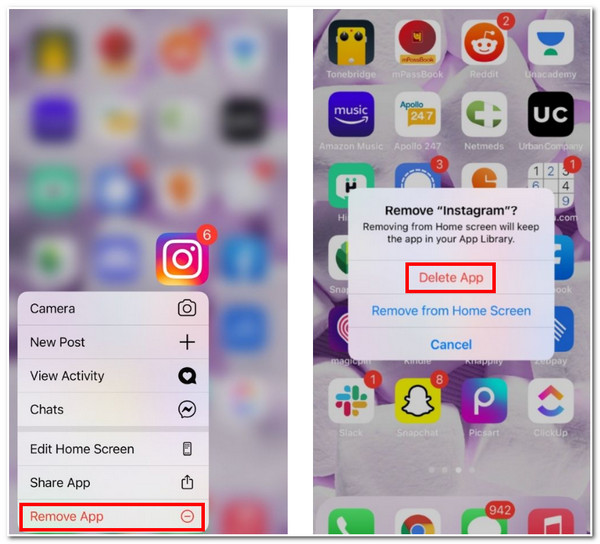
パート3. 設定からiPhoneのInstagramのキャッシュをクリアする方法
iPhoneでInstagramが生成したキャッシュをクリアするもう一つの方法は、 設定検索バーを使用すると、最近の検索がすべて保存されることがよくあります。これはキャッシュです。さらに説明すると、Instagram は最近の検索にデータを保存し、検索バーに再度入力しなくても、特定のアカウントに直接アクセスできます。その場合、Instagram はそのアカウントの画像や動画を最初から再度読み込むことはありません。これは、最近の検索から収集されたキャッシュを使用して、それらを即座に読み込むためです。それでは、Instagram を完璧に動作させるために iPhone のキャッシュをクリアする方法については、以下の手順に従ってください。
ステップ1iPhoneで、 インスタグラム アプリをダウンロードして起動します。
ステップ2タップして 安全 オプションを選択して 検索履歴を消去.
ステップ3次に、タップします すべてクリア、Instagram のキャッシュを削除します。
パート4:iPhoneでInstagramのキャッシュをクリアする方法に関するよくある質問
-
Instagram キャッシュには具体的にどのようなデータが含まれていますか?
キャッシュ データには、ログインの詳細、検索履歴や結果、頻繁にアクセスする Instagram ページやユーザー アカウント、動画、画像が保存されます。これらはすべてキャッシュに含まれており、その多くが Instagram の遅延を引き起こし、デバイス全体のパフォーマンスに影響を与えます。
-
コンピューター上の Instagram キャッシュをクリアするにはどうすればいいですか?
パソコンのInstagramのキャッシュをクリアするには、ブラウザでInstagramの公式ウェブサイトにアクセスしてください。次に、Instagramアカウントにログインして プライバシーとセキュリティ オプションをクリックします。 アカウントデータを表示 そして、 すべて表示 下 検索履歴 オプションをクリックします 検索履歴を消去 チェックマークを付けて選択を確定します はい、確かです.
-
iPhoneに十分な空き容量がある場合、Instagramのキャッシュを削除する必要がありますか?
キャッシュを削除する必要はありません。キャッシュにはいくつかの利点もあります。たとえば、キャッシュは Instagram が検索内容を記憶し、ページをすばやく読み込むのに役立ちます。ただし、キャッシュ データの数が蓄積され始めると、iPhone の速度に影響し、大量のファイル ストレージを消費します。そのため、時々キャッシュをクリアすることをお勧めします。
結論
以上がiPhoneのInstagramキャッシュをクリアするための方法です。ここで紹介した2つのデフォルトの方法は効果的ですが、すべて削除されるわけではないことに注意してください。Instagramのキャッシュをすべて削除するには、次のような強力なサードパーティツールが必要です。 4Easysoft iPhoneクリーナーこのツールは、Instagram のキャッシュを含むすべての不要なデータを削除するために開発されました。このツールを使用すると、Instagram のパフォーマンスを向上させ、同時にスペースを解放できます。今すぐ Web サイトにアクセスして、ツールをダウンロードしてインストールしてください。

 投稿者
投稿者 